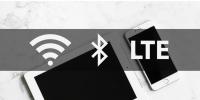Как да деактивирате управлението на захранването за устройства на Windows 10
Windows 10 има чиста функция, наречена управление на захранването. Управлението на захранването е за различните хардуерни компоненти на вашия компютър. Хардуерът консумира енергия и управлението на захранването им позволява да се изключат или да работят в състояние с ниска мощност. Клавиатурата и мишката са пример за хардуер, който е изключен, но твърдите дискове също се изключват, когато не се използват. Това е полезна функция, но ако по някаква причина трябва да деактивирате управлението на захранването, можете. Ето как.
Деактивирайте управлението на захранването за устройства
Можете да деактивирате управлението на захранването за устройства от екрана Опции за захранване. Най-бързият начин да стигнете до него е да отворите File Explorer и да въведете следното в лентата за местоположение.
Контролен панел \ Хардуер и звук \ Опции за захранване
Тук ще видите всички планове за захранване, които сте конфигурирали в системата си. Управлението на захранването е деактивирано на база план за захранване. Кликнете върху „Промяна на настройките на плана“ за плана за захранване, на който искате да деактивирате управлението на захранването. На следващия екран кликнете върху „Промяна на разширените настройки за захранване“.
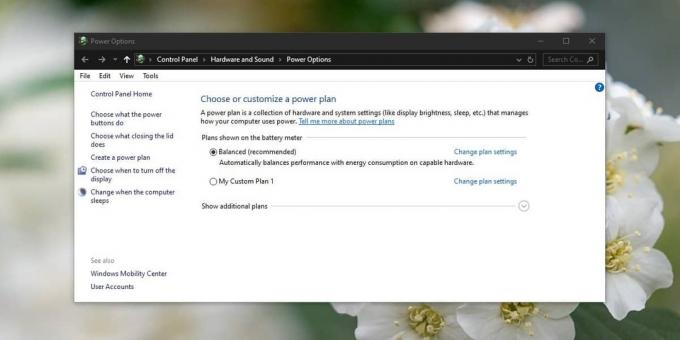
В прозореца, който се отваря, ще трябва да преминете през няколко различни настройки, за да деактивирате управлението на захранването за устройства. Няма нито един превключвател, който да свърши работата. Вместо това можете да избирате за всяко устройство за кое устройство да деактивирате управление на захранването.
Опциите, които виждате в този прозорец, ще се различават в зависимост от хардуера, който е инсталиран на вашата система, и от функциите, които поддържа. Елементите, които трябва да преминете тук, са твърд диск, настройки за безжичен адаптер, USB селективно спиране под USB настройки, настройки на платформа и термична рамка, PCI express и захранване на процесора управление. Вижте настройките в тези раздели и деактивирайте всичко, което ограничава мощността.

Трябва да преминете през всички настройки и да видите дали ще намерите нещо друго за управление на захранването, доставено на устройствата.
Трябва да споменем, че Windows 10 има планове за захранване, които благоприятстват по-добрата батерия и това благоприятства работата. Плановете, базирани на производителността, са гладни за захранване и вероятно ще бъдат деактивирани много опции за управление на мощността. Можете да опитате да го използвате вместо да променяте настройките на плана за балансирана мощност. Можете също да създадете персонализиран план за захранване, или можете активирайте Ultimate Power Plan за Windows 10.
Ако някои от вашите устройства все още се изключват, след като деактивирате всички опции в текущия план за захранване, можете да проверите свойствата на устройството под Диспечер на устройства и вижте дали има опция за управление на захранването, която можете да деактивирате.
Търсене
скорошни публикации
Как да премахнете лична информация от файл в Windows 10
Файлове, които създавате, изтегляте и / или променяте, към тях се д...
Обяснени протоколи на компютърна мрежа, основни типове
За крайния потребител достъпът до интернет или достъп до различна с...
502 Грешна грешка в шлюза: какво е и как да го поправите?
HTTP грешките се изразяват като числа. Вероятно сте чували или вижд...